
突然ですが、現在AdWordsには46種類ものレポートがあるそうです。
AdWords APIデベロッパー向けサイトに行くと、たしかにこんなにありました。
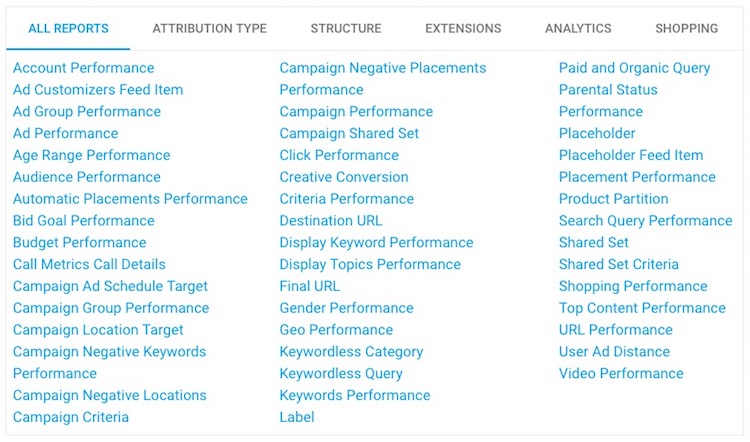
どんどん増えているこのレポート種類。レポートにかかる時間が広告運用に関わる作業の中でも最もかかるというのは米国でも同じのようです。
そこで、AdWordsスクリプトでもおなじみの、運用型広告の各種自動化ツールを開発・提供している米国のOptmyzr社のCEOであるFrederick Vallaeys氏が、AdWordsのどのようなレポートでも取得してGoogleスプレッドシートで活用できるという、すぐれもののAdWordsスクリプトを開発しました。
早速私も使ってみましたが、非常によくできていますので、みなさんにも紹介させてください。
*記事元であるSearch Engine Landおよび執筆者の許可をいただいています
【設定手順】
1. こちら(クリック)のGoogleスプレッドシートを開き、メニューの「ファイル」→「コピーを作成」から複製を作り保存
2. Googleスプレッドシートの右上に「AdWords Data Grabber from Optmyzr」というメニューができているので、それを開くと、どのレポートを取得したいかを選択可能
3. 「Settings」タブで各種設定が可能。取得したい日/期間や、フィルター、ソートなどの希望があればここで設定
4. Googleスプレッドシートのreportシートの1行目で、取得したいデータ項目をプルダウンから選択
5. 記事中にあるAdWordsスクリプトをコピー。レポートを取得したいAdWordsアカウントにログインし、「一括処理」→「スクリプト」→「+スクリプト」で、新規スクリプトを作成。保存する際、スクリプト名は任意でつけてください。また、認証を求められるはずなので、必ず行う(でないとスクリプトを実行できない)。
6. 17行から21行を自分向けに修正
- 17行 デバッグモードにしたい場合は0を1に変更する。
- 18行 レポートデータを流し込むシート名。変更したい場合は”report”から名前を変更(日本語でも可能)。シート名も修正する。
- 19行 各種設定を行うシート名。変更したい場合は”settings”から名前を変更(日本語でも可能)。シート名も修正する。
- 20行 スプレッドシート名。先ほどコピーして保存したGoogleスプレッドシートのURLで上書きする。
- 21行 メールアドレス。レポートが完成したら通知する先のメールアドレスを登録。
7. AdWordsスクリプトを実行
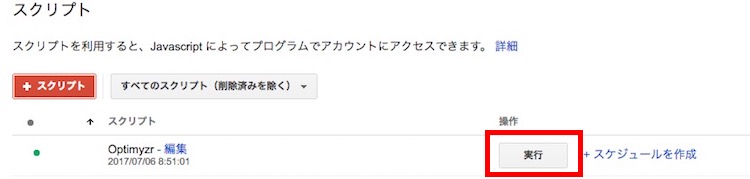
8. レポートデータがGoogleスプレッドシートに流し込まれたことを確認
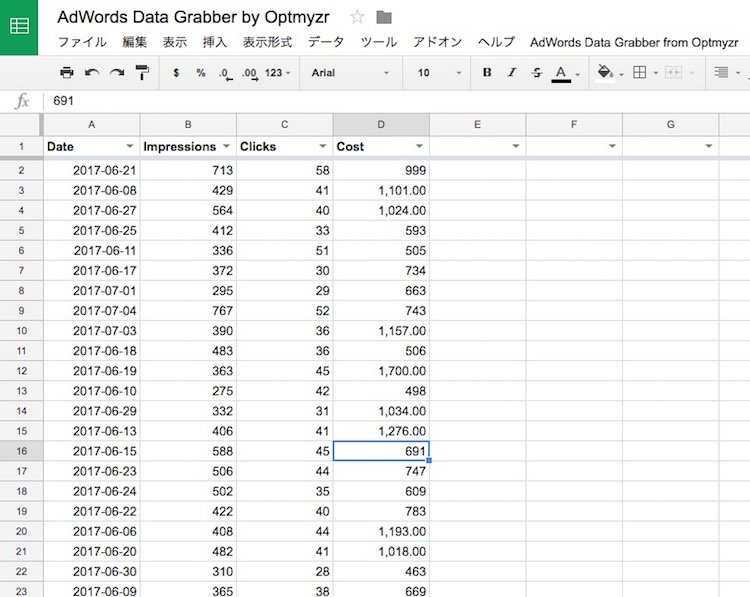
正常にレポートを取得できたでしょうか?非常に便利なスクリプトですね!例えば毎日早朝に定期的にレポートデータを確認したいという場合は、AdWordsスクリプトで「スケジュールを作成」メニューから、更新したい頻度を設定してください。注意点としては認証が定期的に切れるような仕様なので、スケジュール設定の際、「認証が切れた場合にメールで通知する」にチェックを付け、通知がきたら、スクリプト編集画面から再度認証を行ってください。




